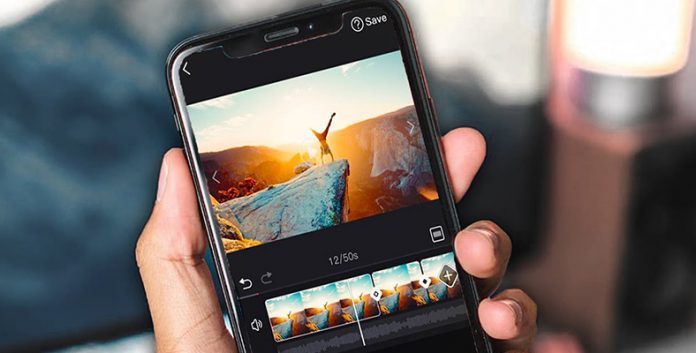JariBijak.com – Mengubah foto menjadi video adalah cara yang kreatif untuk mengabadikan kenangan, membuat presentasi, atau bahkan mempromosikan produk.
Proses ini tidak memerlukan keahlian teknis tinggi, berkat berbagai aplikasi dan perangkat lunak yang tersedia.
Dalam artikel ini, kami akan membahas langkah-langkah praktis untuk mengubah foto menjadi video serta merekomendasikan beberapa aplikasi gratis yang dapat Anda gunakan.
Langkah-Langkah Membuat Foto Menjadi Video
-
Persiapkan Foto-Foto Anda
- Pilih foto-foto yang ingin Anda gabungkan menjadi video. Pastikan foto-foto tersebut memiliki kualitas yang baik dan sesuai dengan tema video yang ingin Anda buat.
- Atur foto-foto tersebut dalam urutan yang Anda inginkan. Hal ini penting agar cerita atau alur video dapat tersampaikan dengan baik.
-
Pilih Aplikasi atau Perangkat Lunak yang Tepat
- Ada banyak aplikasi dan perangkat lunak gratis yang dapat Anda gunakan untuk membuat video dari foto, seperti:
- Windows Movie Maker: Mudah digunakan dan memiliki fitur dasar yang cukup untuk membuat video sederhana.
- iMovie: Aplikasi bawaan untuk pengguna Mac yang menawarkan banyak fitur menarik.
- Shotcut: Perangkat lunak open-source yang mendukung berbagai format video.
- Canva: Selain untuk desain grafis, Canva juga memiliki fitur untuk membuat video dari foto.
- Ada banyak aplikasi dan perangkat lunak gratis yang dapat Anda gunakan untuk membuat video dari foto, seperti:
-
Impor Foto ke Aplikasi
- Buka aplikasi pilihan Anda dan impor semua foto yang telah Anda persiapkan. Biasanya, Anda dapat menyeret dan melepaskan foto langsung ke dalam timeline aplikasi.
-
Atur Durasi dan Transisi
- Tentukan durasi setiap foto tampil dalam video. Idealnya, setiap foto muncul antara 3-5 detik.
- Tambahkan efek transisi antar foto untuk membuat video lebih menarik. Banyak aplikasi yang menawarkan berbagai jenis transisi, seperti fade, slide, atau zoom.
-
Tambahkan Musik Latar
- Musik latar dapat memberikan suasana dan emosi pada video Anda. Pilih musik yang sesuai dengan tema dan suasana video.
- Pastikan untuk menggunakan musik yang bebas hak cipta atau Anda memiliki lisensi untuk menggunakannya.
-
Sisipkan Teks dan Efek Tambahan
- Anda dapat menambahkan teks untuk memberikan keterangan atau narasi pada video. Misalnya, menambahkan judul, deskripsi singkat, atau tanggal.
- Gunakan efek tambahan seperti filter warna atau animasi untuk meningkatkan kualitas visual video.
-
Ekspor dan Simpan Video
- Setelah puas dengan hasil editan, ekspor video Anda. Pilih format dan resolusi yang sesuai dengan kebutuhan Anda, seperti MP4 dengan resolusi 1080p untuk kualitas tinggi.
- Simpan video di komputer Anda atau langsung unggah ke platform berbagi video seperti YouTube atau Vimeo.
Rekomendasi Aplikasi Gratis untuk Membuat Video dari Foto
- Windows Movie Maker: Ideal untuk pemula dengan antarmuka yang sederhana.
- iMovie: Aplikasi kaya fitur untuk pengguna Mac.
- Shotcut: Alternatif open-source yang powerful.
- Canva: Platform multifungsi dengan fitur video editing.
Mengubah foto menjadi video kini menjadi lebih mudah dengan berbagai alat dan aplikasi yang tersedia.
Dengan mengikuti langkah-langkah di atas, Anda dapat membuat video yang menarik dan profesional tanpa perlu mengeluarkan biaya besar. Selamat mencoba!
Baca Juga: #indonesiadaruratjudionline: Analisis Situasi dan Strategi Pemberantasan Perjudian Digital